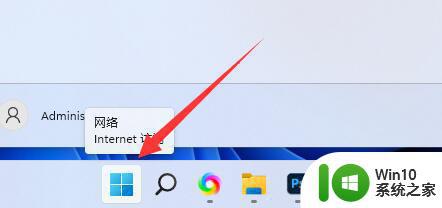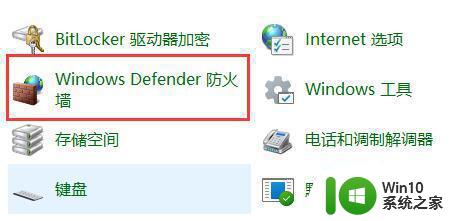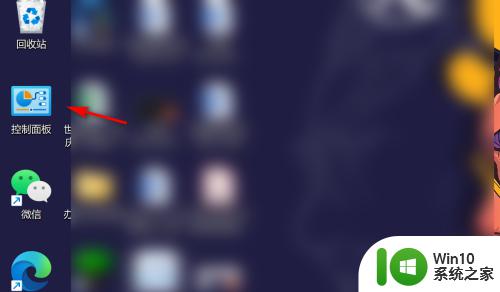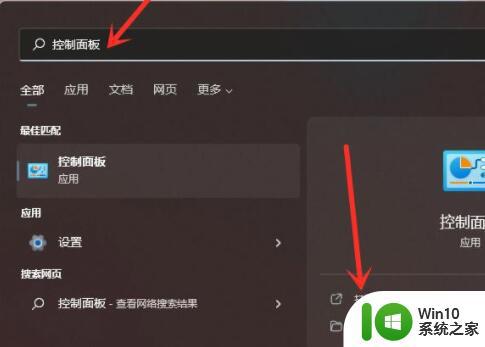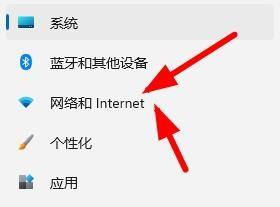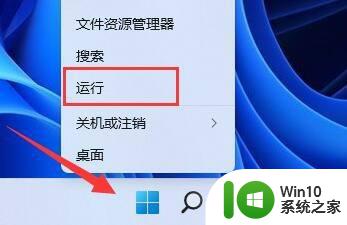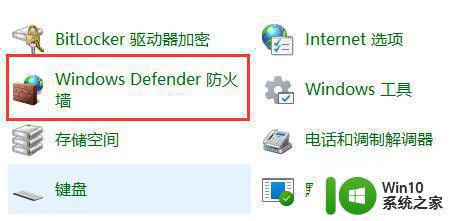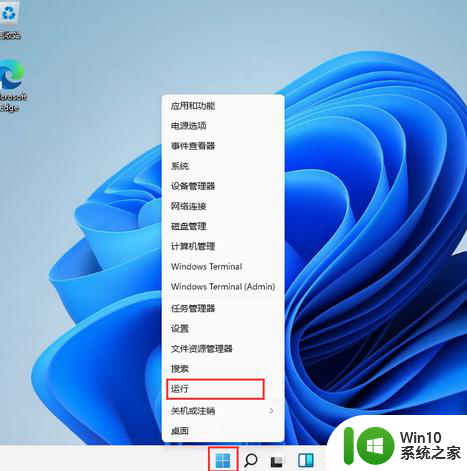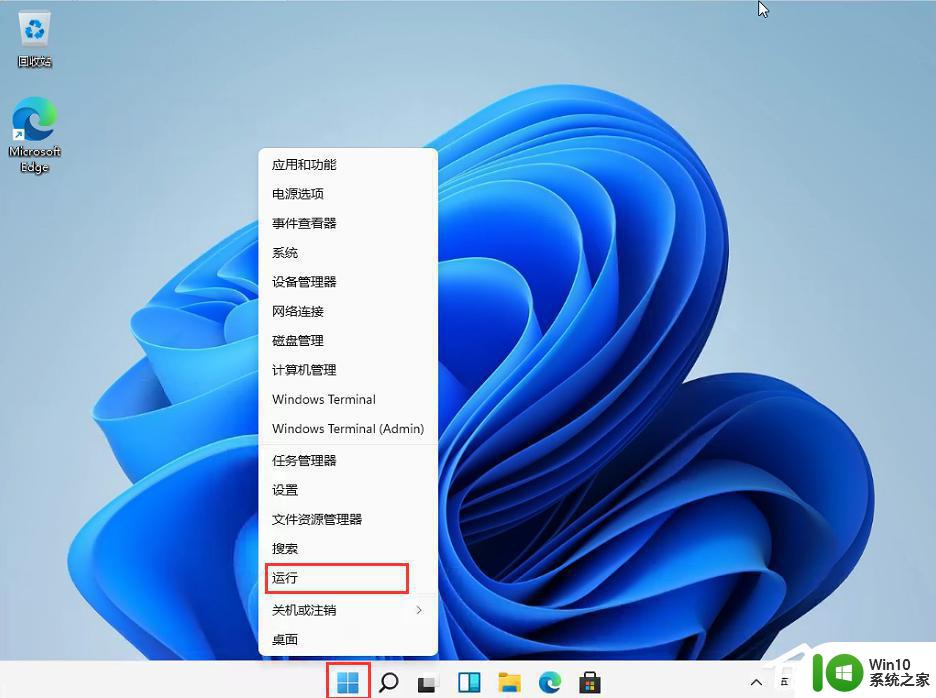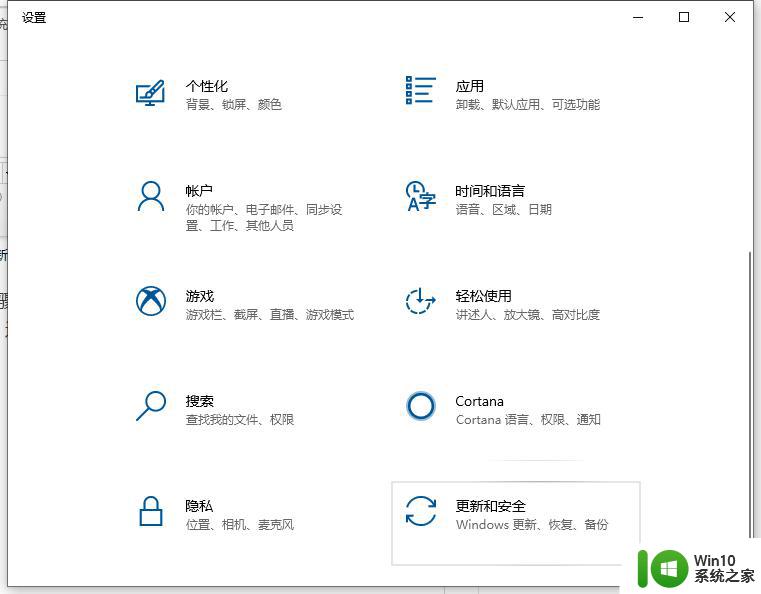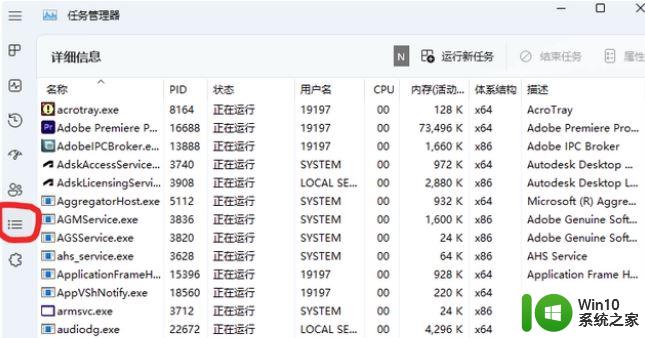win11怎么进入高级系统设置 win11高级系统设置如何调整
更新时间:2023-12-24 09:49:29作者:xiaoliu
Win11作为微软最新推出的操作系统,具有更加先进的功能和界面设计,让用户的使用体验更加流畅和便捷,在Win11中,高级系统设置是一个非常重要的功能,它可以让用户根据自己的需求来调整系统的各项参数,以达到个性化的使用效果。对于一些不太熟悉Win11的用户来说,进入和调整高级系统设置可能会感到困惑。究竟如何进入Win11的高级系统设置?又该如何调整其中的参数呢?本文将为大家详细介绍。
具体步骤如下:
1、首先点开底部任务栏最左边的“开始菜单”。
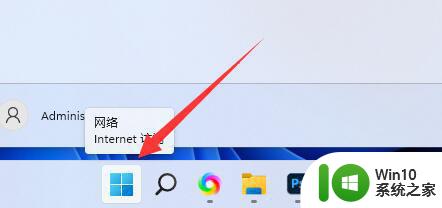
2、接着打开上方的“设置”。
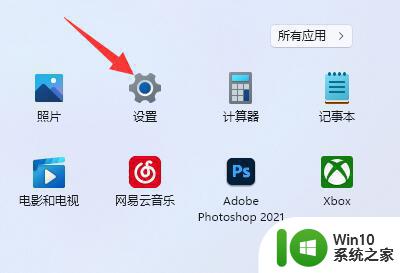
3、然后在右边最底部找到并点开“关于”。
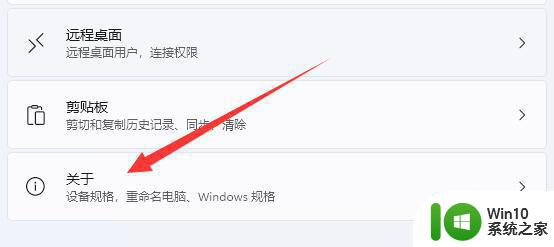
4、点开后,就能在相关链接里找到“系统高级设置”了。
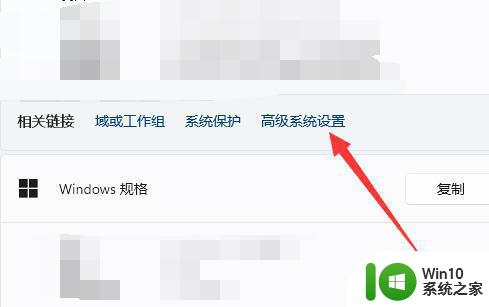
5、打开后,就能在其中修改设置。
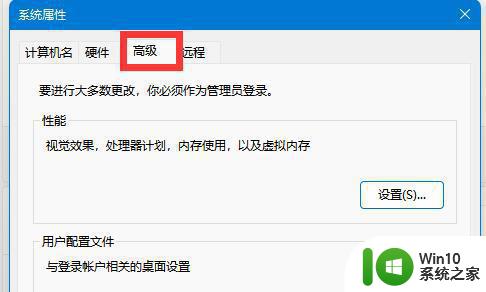
以上就是进入win11高级系统设置的方法,如果你遇到同样的问题,可以参考本文中介绍的步骤进行修复,希望对大家有所帮助。